4 eenvoudige manieren om Gmail-account van Android te verwijderen
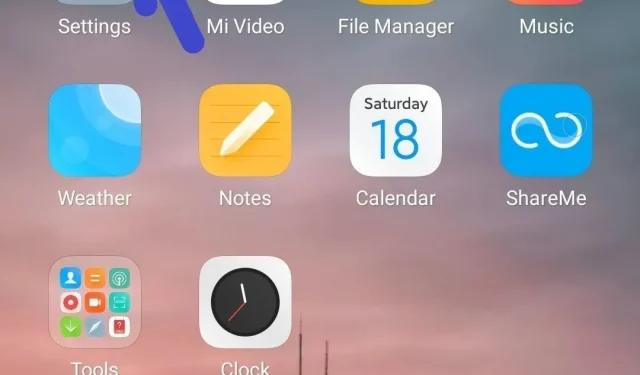
Bent u op zoek naar oplossingen om uw Gmail-account te verwijderen van uw Android-apparaat dat u niet meer gebruikt? We hebben de beste oplossingen geselecteerd om Gmail-account van Android-apparaten te verwijderen.
Al deze methoden werken voor alle Android-telefoons, maar de menu’s en opties kunnen enigszins verschillen, afhankelijk van de Android-telefoon die u gebruikt. Wanneer u uw Gmail-account van uw Android-telefoon verwijdert, heeft u geen toegang meer tot dat account vanaf uw Android-apparaat.
Maar je hebt nog steeds toegang tot dit account vanaf een ander apparaat door in te loggen op dit account als dit account nog bestaat. U kunt er bijvoorbeeld toegang toe krijgen vanaf uw Android-telefoon, pc, laptop of webbrowser. U kunt uw account ook opnieuw koppelen als u van gedachten verandert.
Oplossingen om Gmail-account van Android te verwijderen
1. Verwijder het Gmail-account van het Android-apparaat
Volg de onderstaande stappen om uw Gmail-account van uw Android-apparaat te verwijderen.
- Open de Instellingen-app op je Android-telefoon.
- Klik op “Accounts” of “Gebruikers en accounts”, afhankelijk van uw apparaat.
- Er wordt een lijst met Gmail-accounts weergegeven. Klik vervolgens op het account dat u wilt verwijderen.
- Klik op account verwijderen.
2. Verwijder het Gmail-account van de Samsung Galaxy-telefoon
Volg de onderstaande stappen om uw Gmail-account van uw Samsung Galaxy-telefoon te verwijderen.
- Open de app Telefooninstellingen op uw Samsung-telefoon.
- Klik in het menu “Instellingen” op “Accounts en back-up”.
- Klik op accountbeheer.
- Klik op het account dat u wilt verwijderen.
- Klik op account verwijderen.
3. Verwijdering op afstand van Gmail-account
Als u uw telefoon bent kwijtgeraakt en niet wilt dat anderen toegang krijgen tot uw Gmail-account, kunt u uw Gmail-account op afstand verwijderen. Volg de onderstaande instructies om uw Gmail-account op afstand te verwijderen.
- Meld u met een ander apparaat aan bij uw Google-account.
- Ga in het linkermenu naar instellingen.
- Klik op het Gmail-account dat u wilt verwijderen.
- Klik op uw Google-account beheren.
- Ga naar het tabblad “Beveiliging”.
- Blader door het gedeelte ‘Uw apparaten’. Klik op apparaatbeheer.
- Het toont een lijst met apparaten waarop u bent aangemeld met uw Google-account.
- Klik op de ontbrekende apparaatoptie.
- Klik op accounttoegang en klik op de verwijderknop.
- Klik op “Verwijderen” om uw account te verwijderen.
4. Stappen om Gmail-meldingen uit te schakelen
Volg deze stappen om uw Google-account op uw apparaat te behouden, maar geen meldingen van uw Gmail-account te willen ontvangen.
- Open de Gmail-app.
- Klik in de linkerbovenhoek op de drie horizontale lijnen.
- Scroll naar beneden en klik op Instellingen.
- Klik op de betreffende rekening.
- Klik in de lijst met opties op meldingen en selecteer de optie Nee om meldingen uit te schakelen.
Gevolgen van het verwijderen van een Google-account
Als u problemen ondervindt bij het verwijderen van uw primaire Gmail-account, stelt u uw telefoon in door een nieuw Gmail-account toe te voegen. Stel dit account dan in als je hoofdaccount zodat je het ongewenste Gmail-account kunt verwijderen.
Als u deze methode niet kunt voltooien, volgt u de fabrieksresetmethode. Met deze methode worden alle gegevens van uw telefoon verwijderd. Voordat u deze stap uitvoert, moet u ervoor zorgen dat u een back-up van al uw gegevens hebt gemaakt.
De toegang verliezen tot gegevens die zijn gekoppeld aan een Gmail-account
Houd er rekening mee dat als u uw Gmail-account verwijdert dat is gekoppeld aan de Google Play Store, u geen toegang meer krijgt tot inhoud en apps die zijn gekocht in de Google Play Store. U verliest bijvoorbeeld de toegang tot uw foto’s, e-mail en agenda’s die aan dat account zijn gekoppeld.
Advies. Op sommige Android-apparaten kunt u uw Gmail-account niet verwijderen. In plaats daarvan kunt u het uitschakelen met apps. Klik op Gmail en klik op Uitschakelen.
Conclusie
Ik hoop dat de bovenstaande methoden je zullen helpen je Gmail-account te verwijderen. Het verwijderen van een Gmail-account is geen moeilijke taak. Het kost wat tijd om de juiste methode te vinden die werkt voor uw Android-telefoon. Volg alle bovenstaande oplossingen en probeer de methode te vinden die voor u werkt.
FAQ
Hoe een Google-account verwijderen?
U kunt uw Google-account verwijderen via de instellingen-app van uw Android-telefoon. Volg oplossing 1 hierboven. Het geeft u gedetailleerde instructies voor het verwijderen van uw Google-account van uw Android-telefoon.
Hoe verwijder ik een oud Google-account zonder wachtwoord?
U moet naar de Google-accountwebsite genaamd https://myaccount.google.com/ gaan . Klik op de optie om uw account of services te verwijderen. Scroll naar beneden en klik op Uw accounts of services verwijderen. Meld u nu aan bij uw Gmail-account. Klik in de rechterhoek op de optie om een product te verwijderen.
Hoe Gmail-account van YouTube Android-telefoon te verwijderen?
Open de YouTube-app. Bovenaan ziet u uw accountnaam. Klik op Accounts beheren. Klik op het account dat u wilt verwijderen. Klik op Account verwijderen. Het zal dit account van je Android-telefoon verwijderen.
Waarom kan ik een apparaat niet verwijderen uit mijn Google-account?
Dit komt doordat de rode knop niet wordt getoond. Ga naar de beveiligingscontrole van Google om dit probleem op te lossen. Breid je apparaat uit. Tik aan de zijkant van het apparaat op de drie stippen om te verwijderen om een optie te selecteren.
Geef een reactie